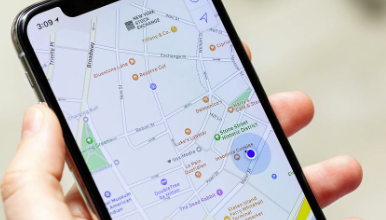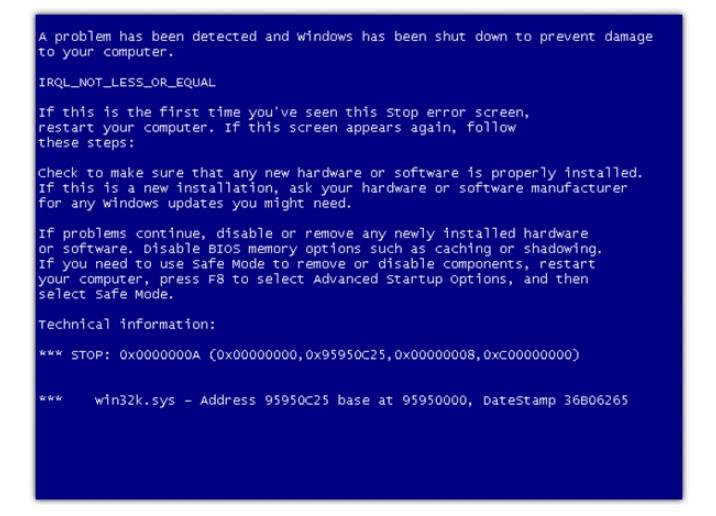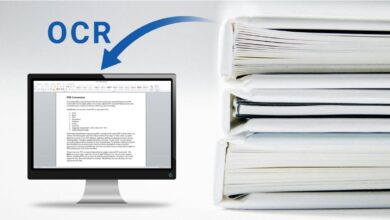عرض وحذف الصور المصغرة للحماية من التجسس
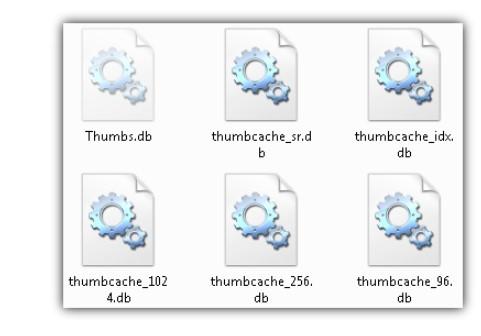
إذا قمت عن طريق الخطأ بتنزيل صورة حساسة يمكن أن توقعك في مشاكل ، فإن حذف الصورة من جهازك لا يكفي حتى إذا كنت قد أجريت مسحًا آمنًا (secure wipe) .
لا يزال بالإمكان استرداد الصورة من جهاز الكمبيوتر الخاص بك ، وذلك بفضل ميزة التخزين المؤقت للصور المصغرة (thumbnail caching) .
عند فتح مجلد يحتوي على الكثير من الصور ، ستعمل ميزة التخزين المؤقت للصور المصغرة على تقليل الوقت الذي يستغرقه عرض الصور كل مره تقوم بفتح المجلد عبر إستعمال ميزة الصور المصغرة بدلاً من إعادة إنشائها في كل مرة تفتح فيها المجلد .
في نظام التشغيل Windows XP ، يتم وضع ملف الصور المصغرة المخفي وهو thumbs.db في نفس موقع الصور ولكن في نظام التشغيل Windows Vista / 7 ، يتم تخزين الصور المصغرة في مجلد المستخدم .
من الممكن إعتبار ميزة التخزين المؤقت للصور المصغرة هذه انتهاكًا للخصوصية وسنعرض لك كيفية عرض الصور المصغرة داخل ملف ذاكرة التخزين المؤقت ومسحها وكذلك كيفية تعطيلها من التخزين المؤقت .
عرض الصور في Thumbs.Db /Thumbcache_*.Db
لا يمكنك فتح وإستعراض الصور المصغرة المؤقتة على عارض الصور الإفتراضي لمشاهدتها .
لفعل هذا أنت بحاجة إلى برنامجين مخصصين لفعل ذلك أولهم يسمى Thumbs Viewer لعرض الملفات thumbs.db والبرنامج الآخر يسمى Thumbcache Viewer لتحميل قاعدة البيانات الخاصة بتلك الملفات thumbcache _ *. db.
ستحتاج إلى تحميل ملف ذاكرة التخزين المؤقت لبرنامج Thumbs يدويًا عن طريق File > Open أو عن طريق سحب الملفات تلك وإفلاتها في البرنامج.
الموقع أدناه هو المكان الذي ستجد فيه ملفات قاعدة بيانات التخزين المؤقت لنظام التشغيل Vista / 7.
C:\Users\%username%\AppData\Local\Microsoft\Windows\Explorer
بالنسبة إلى thumbs.db ، ستجدعا في المجلدات التي فتحت ملفات الصورة الموجودة بها مسبقًا.
ما عليك سوى البحث عن thumbs.db في شريط بحث Windows Explorer.
بمجرد تحميل قاعدة البيانات المصغرة في Thumbs Viewer ، سترى قائمة بجميع الصور المصغرة المخزنة مؤقتًا حيث يمكنك عرضها على الفور بالنقر فوق اسم الملف وكذلك حفظ الصورة المصغرة المخزنة مؤقتًا من خلال قائمة سياق النقر بزر الماوس الأيمن.
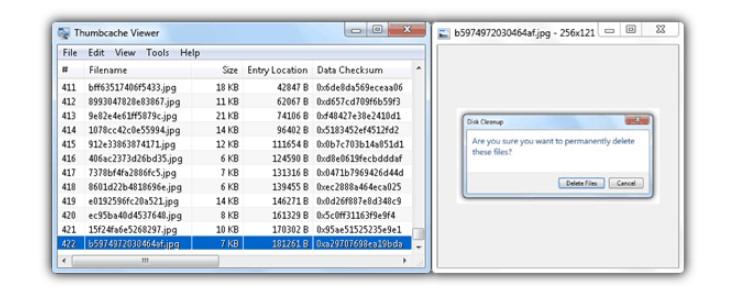
لتحميل Thumbs Viewer إضغط هنا
لتحميل Thumbcache Viewer إضغط هنا
تعطيل نظام التشغيل ويندوز من التخزين المؤقت للصور المصغرة
إذا كنت تشعر بعدم الارتياح من قيام Windows بإنشاء صور مصغرة مخزنة مؤقتًا للصور التي شاهدتها ، فإن خطوتك التالية هي تعطيل التخزين المؤقت للصور المصغرة أولاً قبل حذفها وإلا فسيتم إعادة إنشائها مرة أخرى.
هناك طريقتان للقيام بذلك لتعطيل إنشاء قاعدة بيانات الصور المصغرة تمامًا.
إذهب إلى
Control Panel > Folder Options > View tab
حدد “Always show icons, never thumbnails”
سيؤدي تمكين هذا الخيار إلى منع Windows من حفظ الصور المصغرة والتي تم إنشاؤها تلقائيًا في قاعدة البيانات وستلاحظ أن جميع الصور تظهر الآن أيقونتها بدلاً من الصور المصغرة.
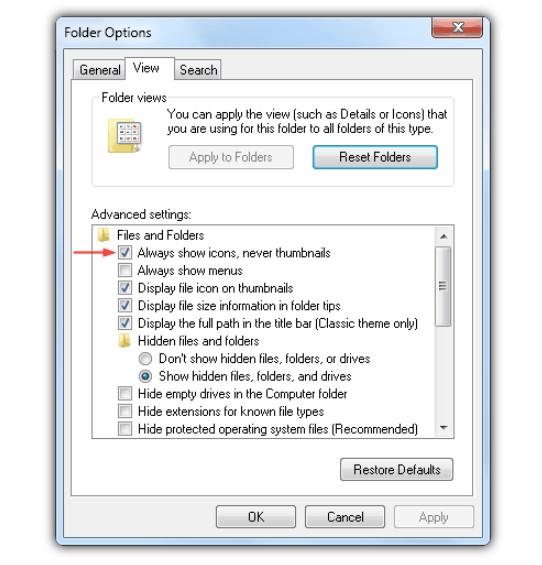
حذف Thumbs.Db و Thumbcache _ *. Db
لا يمكنك حذف ملفات thumbcache_32.db و thumbcache_96.db و thumbcache_256.db و thumbcache_1024.db و thumbcache_idx.db و thumbcache_sr.db يدويًا لأنها مقفلة.
برنامج Cleaner لديه خيار لإزالة ذاكرة التخزين المؤقت للصور المصغرة ولكن من المحتمل أنه لا يعمل في بعض الأحيان.
في أحد اختباراتنا ، أبلغ CCleaner عن إزالة 0 بايت عند التحليل مع تمكين خيار ذاكرة التخزين المؤقت المصغرة.
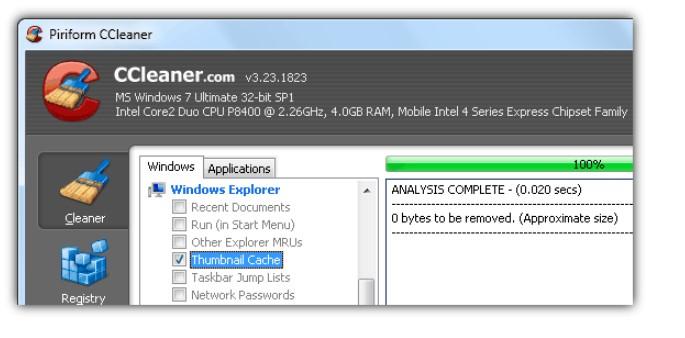
لحسن الحظ ، يمكن لأداة تنظيف القرص المضمنة الموجودة في Start > All Programs > Accessories > System Tools > Disk Cleanup إزالة ملفات ذاكرة التخزين المؤقت. ما عليك سوى تحديد مربع الاختيار “Thumbnails ” والنقر فوق “OK”.
سيتم نقل ملفات .db إلى مجلد ThumbCacheToDelete حيث سيتم حذفها تلقائيًا عند إعادة تمهيد Windows وإعادة إنشاء ملفات .db جديدة.
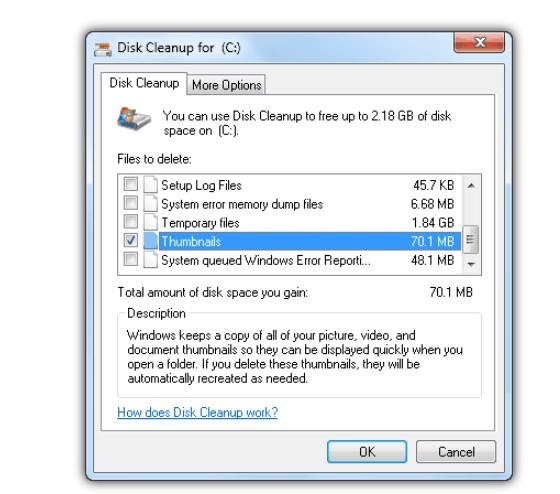
بالنسبة إلى thumbs.db ، ما عليك سوى استخدام Windows Search للعثور على الملفات الموجودة على جهاز الكمبيوتر الخاص بك وحذفها يدويًا.